Cómo hacer que Spotify se reproduzca en segundo plano
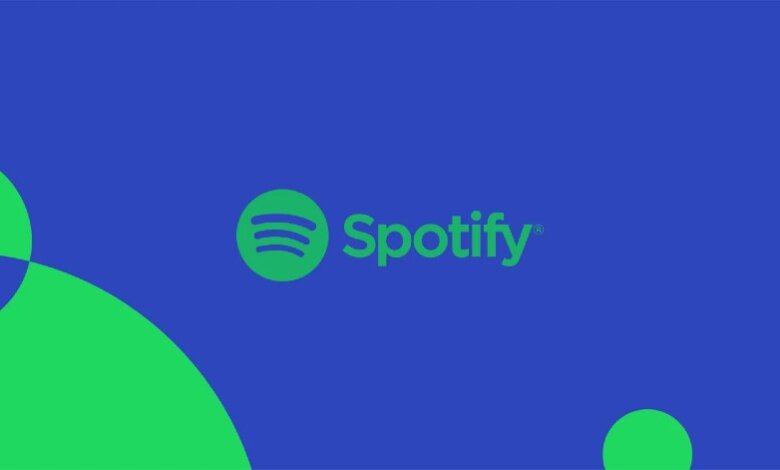
La gente acostumbra a buscar en Internet sus consultas sobre «¿Cómo permitir que Spotify se reproduzca en segundo plano en Android o iPhone? ¿Puedo reproducir Spotify en segundo plano en videoconsolas como Xbox o PS5? ¿Qué puedo hacer para solucionar el problema de que Spotify no se reproduce en segundo plano?»
Tenemos las mejores respuestas para todas las preguntas anteriores y la guía paso a paso para cada proceso. Puedes permitir fácilmente la actividad en segundo plano de Spotify en tu ordenador y en tu teléfono móvil, ya sea Android o iPhone. También puedes reproducir música de Spotify en segundo plano con videoconsolas como PS5 y Xbox.
Además, este artículo también te proporcionará formas útiles de resolver el problema de que Spotify no se reproduzca en segundo plano. Te presentamos el mejor conversor y descargador de música, Musify, para disfrutar de la música de Spotify a través de cualquier reproductor multimedia sin conexión. Revisa el artículo y resuelve tus dudas de forma sencilla y útil.
Prueba GratuitaPrueba Gratuita
Parte 1. Cómo hacer que Spotify se reproduzca en segundo plano en el ordenador/teléfono móvil
Spotify no tiene ninguna función de reproducción en segundo plano, ni en ordenadores ni en móviles. Para reproducir Spotify en segundo plano, tienes que hacer algunos cambios en la configuración de Spotify o de tu dispositivo. A continuación te explicamos cómo conseguir que Spotify se reproduzca en segundo plano, primero en ordenadores y luego en teléfonos móviles.
Cómo permitir la actividad en segundo plano de Spotify en el ordenador
Para que Spotify se reproduzca en segundo plano en un PC, tienes que hacer los siguientes cambios en la configuración de Spotify. Sigue todos los pasos indicados para tener una mejor experiencia al ejecutar Spotify en segundo plano.
Paso 1: Instala e inicia el reproductor de escritorio de Spotify en tu PC o Mac.
Paso 2: Haga clic en la imagen de la pantalla, y haga clic en Configuración en el menú.
Paso 3: Busque la opción «Comportamiento de inicio y ventanas» de la lista. Aquí, la opción «El botón de cierre debe minimizar la ventana de Spotify». Desliza el botón hacia la derecha y ponlo en verde.
Paso 4: Vuelve a la página principal y selecciona una lista de reproducción o un álbum para reproducir. Y luego, puedes cerrar la aplicación de Spotify para reproducir la música de Spotify en segundo plano.

Ahora puedes disfrutar de la música de Spotify en segundo plano con otras actividades en tus ordenadores.
Cómo hacer que Spotify se ejecute en segundo plano en Android/iPhone
Hacer que Spotify se ejecute en segundo plano en tu teléfono móvil es muy fácil y eficaz. Tienes que hacer cambios en la configuración de tu dispositivo móvil para permitir que la música de Spotify se ejecute en segundo plano. Sigue el procedimiento indicado para activar la reproducción en segundo plano en Spotify.
Paso 1: Enciende tu Android/iPhone. A continuación, selecciona la app de Ajustes.
Paso 2: Haga clic en Apps y luego en «Manage Apps». Busca la aplicación «Spotify» en la lista de aplicaciones y pulsa sobre ella.
Paso 3: Pulse sobre «ahorro de batería» y cambie la configuración de fondo a «sin restricciones».
Importante: También puedes realizar cambios seleccionando «ajustes de datos en segundo plano» según tu dispositivo.
Paso 4: Ahora abre la aplicación «Spotify» en tu dispositivo y selecciona tu canción o lista de reproducción favorita para reproducirla. Ahora puedes empezar a disfrutar de la música de Spotify en segundo plano en tu dispositivo mientras utilizas el iPhone/Android para otras tareas.
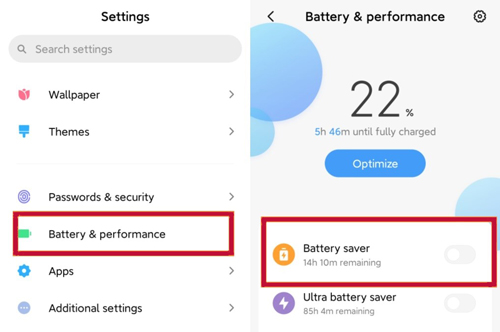
Parte 2. Cómo mantener la reproducción de Spotify en segundo plano en las videoconsolas
La nueva generación se implica mucho en los juegos. Pero poner música mientras se juega lo hace más atractivo y agradable. A algunas personas les resulta imposible ejecutar su música favorita de Spotify en segundo plano con consolas de juegos como PlayStation y Xbox.
La mayoría de las videoconsolas permiten reproducir música de fondo durante el juego, y Spotify también es una de ellas. Puedes reproducir fácilmente la música de Spotify de fondo mientras juegas en PS5, Xbox y otras videoconsolas. Aquí te damos las pautas para conseguir que Spotify se reproduzca en segundo plano. Sigue estos sencillos pasos y reproduce Spotify en las videoconsolas.
Cómo permitir la actividad en segundo plano en Spotify en PS5
La guía paso a paso para utilizar Spotify en segundo plano mientras juegas en PS5 es la siguiente:
Paso 1: Enciende tu videoconsola PlayStation 5. Inicia y abre la aplicación de Spotify.
Paso 2: Introduce tu cuenta de Spotify y tu contraseña para iniciar sesión en la aplicación de Spotify.
Paso 3: Busca una canción o tu lista de reproducción o álbum favorito y escucha la reproducción de música de Spotify.
Paso 4: Después de reproducir Spotify, inicia el juego y disfruta de la música de fondo de Spotify mientras juegas.

Cómo hacer que Spotify se ejecute en segundo plano en Xbox
Si utilizas una consola Xbox, como la Xbox One, y quieres escuchar Spotify en segundo plano, esta guía sencilla y eficaz te ayudará. Sigue los siguientes pasos para reproducir Spotify en segundo plano en Xbox One u otras videoconsolas Xbox mientras juegas.
Paso 1: Abre la aplicación de Spotify y enciende tu videoconsola Xbox.
Paso 2: Introduce tu nombre y contraseña de Spotify en las barras en blanco para iniciar sesión en tu cuenta de Spotify.
Paso 3: Selecciona cualquier pista de música o tu lista de reproducción para que se reproduzca en segundo plano.
Paso 4: Una vez seleccionada la música, inicia el juego. La música seguirá sonando de fondo en la consola.

Parte 3. ¿No se reproduce Spotify en segundo plano? Cómo arreglar
Es fácil conseguir que la música de Spotify se reproduzca de fondo en ordenadores, teléfonos móviles y videoconsolas como Xbox y PS5. Pero si no puedes reproducir Spotify en segundo plano, aquí tenemos algunas soluciones eficaces. Las correcciones para solucionar el problema de que Spotify no se reproduzca en segundo plano son las siguientes:
- Comprobar las aplicaciones en el sueño
- Desactivar el ahorro de batería para Spotify
- Permitir que Spotify utilice datos en segundo plano
- Reinstalar la aplicación de Spotify
- Compruebe las aplicaciones en curso
Estas son algunas formas eficaces de gestionar el problema de que Spotify no se reproduzca en segundo plano. Pero la forma más eficaz y útil de reproducir Spotify en segundo plano es Musify. Para obtener información más detallada sobre este método, lea este artículo.
Parte 4. La mejor manera de reproducir Spotify en segundo plano
Algunos usuarios de Spotify siguen teniendo el problema de la reproducción de Spotify en segundo plano después de probar las soluciones anteriores. Para resolver el problema de una vez por todas, te recomendamos una herramienta de terceros que te permita reproducir música de Spotify en segundo plano libremente, ya que Spotify no ha dado ninguna solución adecuada a este problema.
Vamos a apoyarnos en Musify, que es un gran software para descargar y convertir la música de Spotify a MP3 y otros formatos de salida. Con la ayuda de esta herramienta, puedes reproducir fácilmente la música de Spotify en segundo plano a través de cualquier reproductor multimedia.
Características principales de Musify Music Converter
- Interfaz fácil de usar e intuitiva para obtener canciones de Spotify sin conexión
- Soporta la exportación de Spotify a múltiples formatos de audio como MP3, FLAC y WAV.
- Descarga fácilmente listas de reproducción, canciones y álbumes de Spotify con cuentas gratuitas
- Convierte la música de Spotify a gran velocidad de conversión para reproducirla en segundo plano
Prueba GratuitaPrueba Gratuita
La guía fácil paso a paso para usar Musify es la siguiente:
Paso 1. Iniciar la aplicación Musify y Spotify
Instala Musify en tu ordenador. Abre la aplicación de Spotify y Musify Music Converter en tu dispositivo. A continuación, selecciona las canciones o la lista de reproducción que quieres convertir.

Paso 2. Establecer los parámetros de audio de los archivos de Spotify
Después de seleccionar las canciones de Spotify, tienes que establecer los ajustes de salida. Haga clic en el «Menú» y luego en «Preferencias». Realiza cambios en el formato de salida como convertir Spotify a FLAC, WAV o MP3; también puedes cambiar el canal, la frecuencia de muestreo y la tasa de bits.

Paso 3. Comienza a descargar la música de Spotify para reproducirla fácilmente
Después de seleccionar las preferencias, haga clic en el botón «Convertir» para iniciar el proceso de conversión. Una vez que el software convierta las canciones de Spotify seleccionadas, se guardarán en la carpeta de descargas de tu dispositivo. Ahora puedes disfrutar de las canciones de Spotify convertidas en segundo plano con la ayuda de cualquier reproductor multimedia que utilices para reproducir música.

Conclusión
Este artículo te ha proporcionado formas de reproducir música de Spotify en segundo plano en tu ordenador o en un teléfono móvil, con consolas de juegos como PS5 y Xbox. Además, te ofrecemos soluciones para resolver el problema de que Spotify no se reproduzca en segundo plano. Y te presentamos la mejor herramienta de terceros, Musify para reproducir música de Spotify sin límites. Ahora puedes reproducir música de Spotify en segundo plano siguiendo los pasos indicados anteriormente.



